A GoPro használata webkameraként [Előkészítés és üzemeltetés]
A GoPro-ban sokkal több lehetőség rejlik, mint egy akciókamera. A GoPro-t webkameraként is használhatja megbeszélésekhez vagy csevegésekhez barátokkal és családdal. Ha számítógépének kamerája elromlott vagy elveszett, próbálja meg használni a nagy felbontású és nagy látószögű objektívek élvezetére; a GoPro kiváló alternatívája a szokásos webkameráinak vagy beépített kameráinak. Kíváncsi vagy, hogy a GoPro webkameraként működik? Itt összegyűjtöttük a GoPro for Windows és Mac GoPro használatának módjait, valamint mindent, amit tudnia kell róla.
Útmutató lista
Minden előkészület A GoPro használata webkameraként Windows 11/10/8/7 rendszeren A GoPro használata webkameraként Macen Fel tudsz venni képernyőt a GoPro webkamerával? FAQsMinden előkészület a GoPro webkameraként történő használata előtt
A webkamerához hasonlóan, mielőtt kameraként használnák, vannak dolgok, amelyeket elő kell készíteni, mielőtt a GoPro-t webkamerává alakítaná. Fel van jegyezve azon alapvető dolgok listája, amelyeknek készen kell állniuk a GoPro webkameraként való használatára.
Számítógép. Lehet Windows vagy Mac, de ha Windows PC-ről van szó, győződjön meg róla, hogy Windows 10 vagy újabb verziót használ. Eközben a Macnek a macOS 10.17-es vagy újabb verzióját kell futtatnia.
Kamera. Ellenőrizze, hogy van-e kompatibilis GoPro kameramodellje, például Hero 8, 9, 10, 11 Black vagy más.
Szoftver. A GoPro PC-re és Mac-re való használatához töltse le a GoPro webkamera alkalmazást, valamint szerezze be a legújabb szoftverfrissítést GoPro kamerájához.
Kapcsolódás. Hozzon létre kapcsolatot a GoPro és a számítógép között USB 3.0 vagy USB-C kábel segítségével.
Elhelyezés. Állvány vagy bármilyen más rögzítőeszköz segítségével állítsa be a GoPro készüléket a kívánt kameraállás eléréséhez.
A GoPro használata webkameraként Windows 11/10/8/7 rendszeren
Miután a GoPro-t webkameraként kell használni, ideje feloldani a teljes útmutatót a Windows PC-n való használathoz. Kövesse az alábbi átfogó lépéseket a GoPro webkamera Windows rendszeren történő beállításához.
1. lépés.Mielőtt végigmenne rajta, ellenőrizze, hogy GoPro kamerája a legújabb firmware-t használja-e. Ha nem, frissítse a „GoPro Quik” segítségével, vagy végezzen manuális frissítést.
2. lépés.Ezután szerezzen be egy GoPro PC-alkalmazást; a telepítés után indítsa újra a Windows számítógépet. Később kapcsolja be a GoPro-t, és USB-kábellel csatlakoztassa a számítógépéhez.
3. lépésA videó előnézetének megtekintéséhez kattintson a jobb gombbal az állapotsorban lévő GoPro gombra. Kattintson az "Előnézet" gombra a nézet széles skálájának megtekintéséhez.
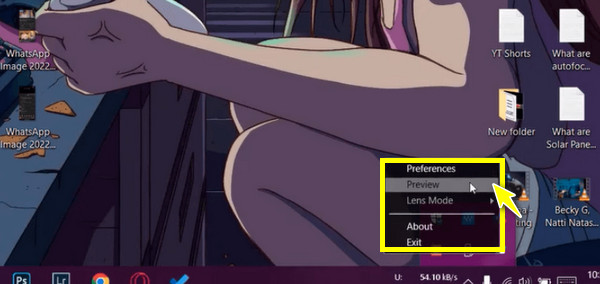
4. lépés.Ezután indítsa el a kommunikációs platformot, indítson hívást, majd válassza ki a „GoPro Camera”-t „Kamerának”. Ezt követően egy piros felvételi gombot fog látni a GoPro-ban, jelezve, hogy a kamera működésben van.
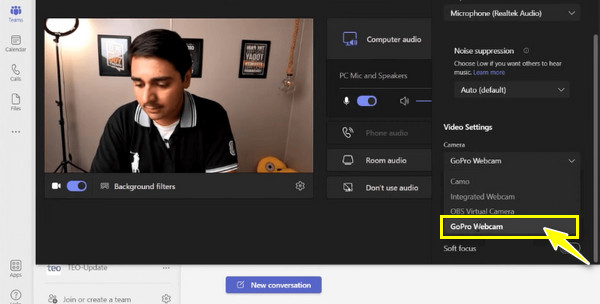
A GoPro webkameraként való használatának részletes lépései Mac rendszeren
A GoPro-t sokoldalúsága miatt dicsérik, hiszen probléma nélkül használható Windows és Mac rendszerrel. A GoPro webkameraként való használatának Windows-módszerei után itt található a teljes, lépésenkénti útmutató a GoPro webkameraként való beállításához Macen.
1. lépés.Ugyanúgy, ahogy először ellenőrizze, hogy a GoPro kamera naprakész-e Windows rendszeren, tegye ezt meg, mielőtt használná a Mac-en. Frissítse a "GoPro Quik" segítségével vagy manuálisan.
2. lépés.Telepítsen egy GoPro alkalmazást Mac rendszerhez, miközben betartja a macOS követelményeit. Ezután a telepítés után észre kell vennie a GoPro ikont a fenti állapotsorban.
3. lépésAktiválja most a GoPro-t, és USB-kábellel hozzon létre kapcsolatot Mac-jével. Ezután a GoPro gomb kék felvételi gombot tartalmaz, amely a sikeres csatlakozásra utal.
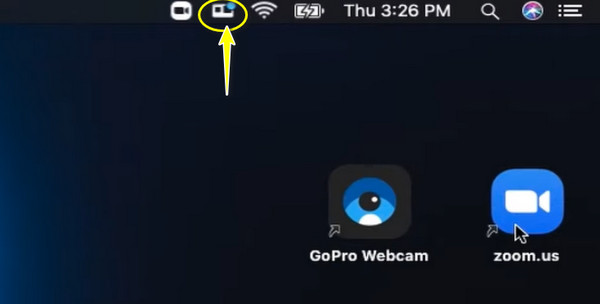
4. lépés.Indítsa el az alkalmazást, ahol találkozót kíván kezdeményezni; válassza a „GoPro Camera” lehetőséget a „Kamera” részben a platformon belül. A kék pont "pirosra" változik, ami azt jelenti, hogy a webkamera rögzít.
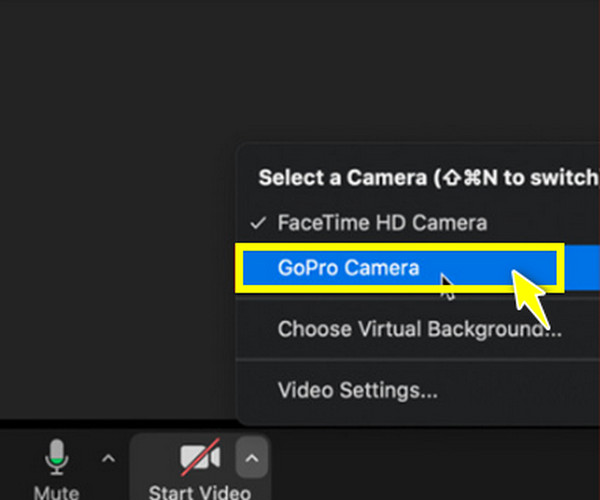
Fel tudsz venni képernyőt a GoPro webkamerával?
Ahogy korábban említettük, a webkamerákat alapvetően találkozókra használják, lehet osztály- vagy üzleti találkozó. Bármi legyen is a GoPro webkameraként való használatának célja, remélhetőleg rögzítheti videohívásait későbbi felhasználás céljából AnyRec Screen Recorder. Ez a Windows/Mac webkamera felvevő a lehető legjobb minőséget rögzíti a hanggal együtt. Exportálás közben nem vesz észre nyomokat ebből a Képernyőrögzítőből, mert ez egy vízjel mentes program! Használhatja azt is, hogy felvétel közben rajzoljon a képernyőre, ami tagadhatatlanul hatékony az online órákon.

Úgy tervezték, hogy a webkamerás rögzítő rögzítse a kameráját értekezletek vagy órák alatt.
Rögzítsen egyidejűleg videót és hangot anélkül, hogy a minőség feláldozna.
Testreszabott gyorsbillentyűk az indításhoz, szüneteltetéshez, folytatáshoz stb. az egyszerű kezelés érdekében.
Állítsa be szabadon a GoPro webkamera méretét és pozícióját igényei szerint.
100% Biztonságos
100% Biztonságos
1. lépés.Az értekezletek rögzítéséhez elengedhetetlen a webkamerája. Ehhez győződjön meg arról, hogy a GoPro-t webkameraként helyezte be a számítógépébe az említett módszerekkel.
2. lépés.Az AnyRec Screen Recorder elindítása után kattintson a jobb oldalon található "Webkamera" gombra, hogy felismerje GoPro webkameráját. Ellenkező esetben kattintson a "Video Recorder" gombra, majd kapcsolja be a "Webkamera" váltógombot.

Azt is választhatja, hogy csak a webkamerát rögzíti. Csak kapcsolja ki a "Video Recorder"-t. Ezután állítsa be a webkamera régióját és a hangbeállításokat, mint például a „Rendszerhang” és a „Mikrofon”.
3. lépésKattintson a "REC" gombra a jobb oldalon, vagy nyomja meg a "Ctrl + Alt + R" billentyűket a kezdéshez rögzíti magát. Felvétel közben képernyőképeket készíthet, rajzokat adhat hozzá, beállíthatja a hangerőt stb.

4. lépés.Később kattintson a "Stop" gombra a felvétel befejezéséhez, és nyissa meg az előnézethez. Nézze meg, hogy szükség van-e vágásra, majd kattintson a "Mentés" gombra, hogy a GoPro webkameraként használva megkapja a rögzített videót.

GYIK a GoPro webkameraként való használatáról Windows/Mac rendszeren
-
Használhatsz GoPro-t webkameraként?
Igen. Amint azt ma megtanulta, az olyan modellek, mint a Hero 11, 10, 9 és 8 fekete, használhatók webkameraként Windows és Mac rendszeren. Webkameraként való használathoz USB-kábellel kell őket csatlakoztatni a számítógéphez.
-
Hogyan lehet GoPro-t csatlakoztatni a számítógéphez?
Ez olyan egyszerű, mint az ABC: először szerezzen be egy működőképes kábelt. Ezután csatlakoztassa a mini-aljzatot a GoPro kamerához, a másik aljzatot pedig a számítógép portjához. Mac esetén az USB 3.0 port javasolt az optimális akkumulátor-élettartam érdekében.
-
Miért nem ismeri el a számítógépem, hogy a GoPro webkamera?
Ez azért lehet, mert a GoPro nincs megfelelően csatlakoztatva a számítógéphez. A probléma a kábellel lehet, ezért győződjön meg arról, hogy az működőképes, és nem sérült-e meg, ami megakadályozza a GoPro kamera és a számítógép közötti kapcsolatot.
-
Használhatom a GoPro-t webkameraként Windows 11 rendszeren?
Igen. A GoPro webkameraként aktiválható Windows 10 és újabb rendszert futtató számítógépeken. Elő kell készítenie egy USB-kábelt és egy GoPro webkamera alkalmazást, hogy a GoPro készen álljon a cselekvésre.
-
Milyen hátrányai vannak a GoPro webkameraként való használatának?
Ami az árat illeti, a GoPro kamera többe kerül, mint egy prémium webkamera. Ráadásul a GoPro webkameraként való beállítási folyamata bonyolultabb, mint egy plug-in-and-play szabványos webkamera.
Következtetés
Bár esetleg vásárolhat egy másik webkamerát, mi van, ha van egy GoPro-ja, amely webkameraként is működik? Ennek a bejegyzésnek köszönhetően megtanulhatja, hogyan használhatja a GoPro akciókamerát webkameraként Windows és Mac rendszeren egy működőképes USB-kábel segítségével. A GoPro webkameraként is számíthat a találkozók, órák vagy bármely olyan munkamenet rögzítésére, amelyet el szeretne menteni és újra lejátszani a AnyRec Screen Recorder. Ez a program gond nélkül képes kiváló minőségű webkamerát, videót, hangot és egyéb képernyőfelvételeket készíteni. Próbálja ki ezt a programot!
100% Biztonságos
100% Biztonságos
